随着智能手机的普及,人们对于移动通讯的需求也日益增长,而微信作为一款功能强大、操作简便的社交软件,已经成为了人们生活中不可或缺的一部分。如何在手机上安装微信呢?下面将为大家介绍手机微信安装教程,帮助大家快速上手使用这款热门应用。无论是与亲朋好友聊天,还是分享生活点滴,微信都能满足我们的需求,让我们随时随地与世界保持联系。接下来让我们一起来了解一下手机微信安装的详细步骤。
手机微信安装教程
步骤如下:
1.首先,找到手机上的应用商店,点击进入。
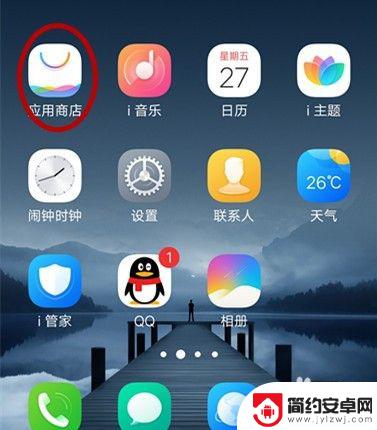
2.在应用商店搜索“微信”,并下载安装。
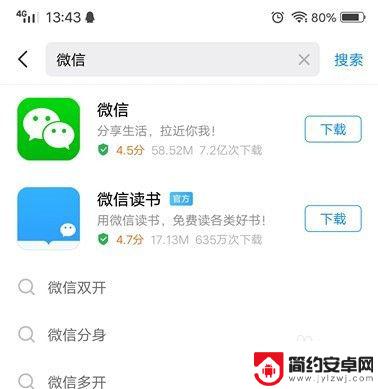
3.安装好后,点击进入微信,开始注册
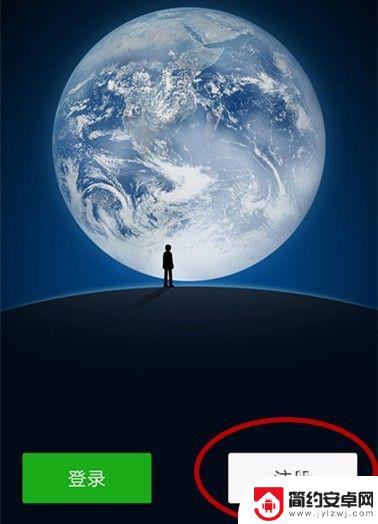
4.接下来到注册页面,输入你的昵称、手机号和密码,点击注册。
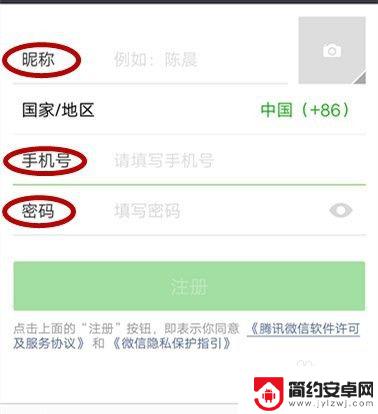 4此文章未经许可获取自百度经验
4此文章未经许可获取自百度经验5.接下来会出现一个协议页面,我们直接点“我同意”进入下一步
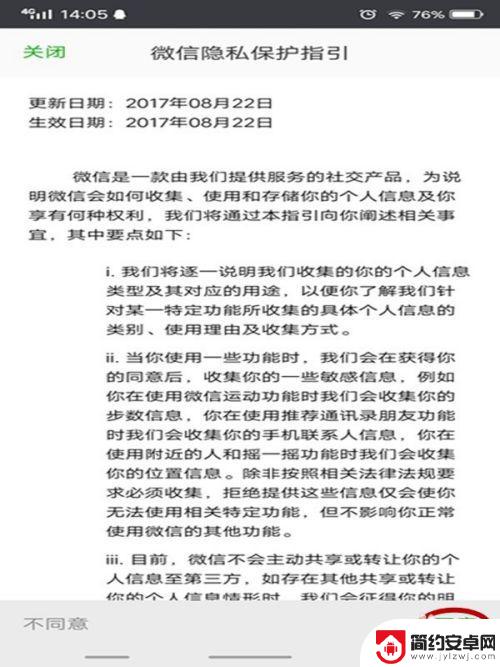
6.这时需要我们使用手机短信进行验证码校验,点击“发送短信”,按照页面中的信息发送到指定号码。
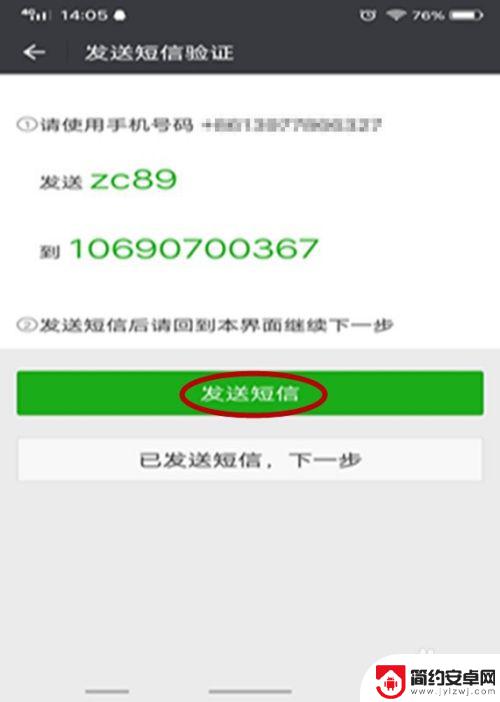
7.接下来,返回到微信登陆页面。在登录页面中输入你的手机号码和刚才设置的密码登入微信,也可以用手机验证码登入
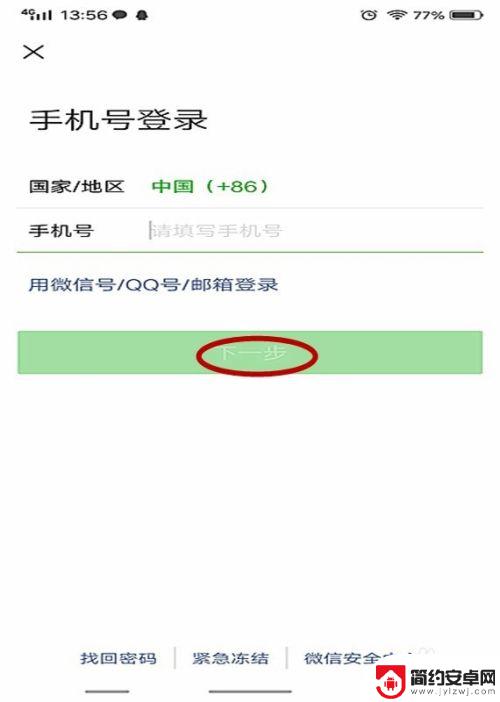
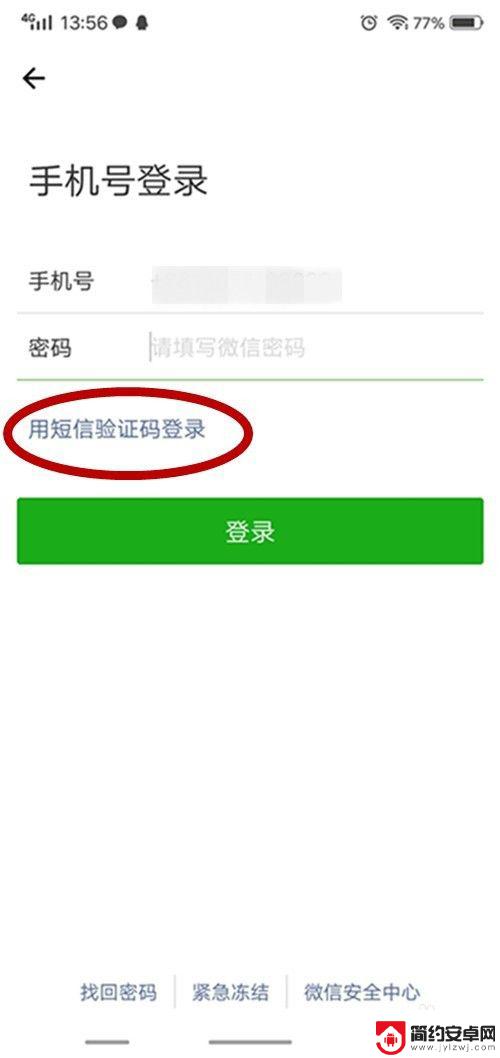
以上就是微信怎么安装在手机上的全部内容,有需要的用户就可以根据小编的步骤进行操作了,希望能够对大家有所帮助。










